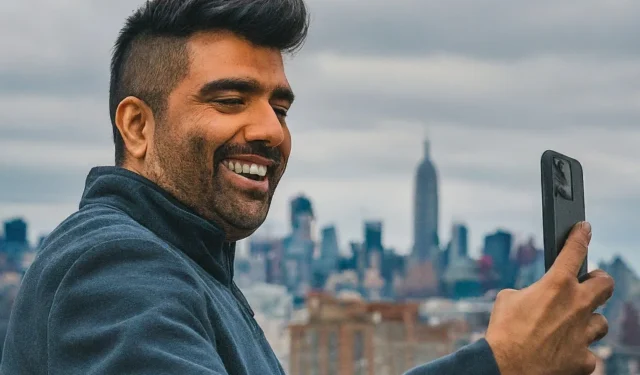
Samsung Galaxy-telefoner har ét frontvendt kamera og mindst 3 eller 4 bagudvendte kameraer (afhængigt af modellen). Mens du f.eks. optager en vlog, vil du måske gerne optage med dine for- og bagkameraer sammen. Samsung giver dig dog også mulighed for at optage med to bagkameraer på samme tid. Alt dette er muligt ved hjælp af den indbyggede Samsung-kamera-app på Samsung Galaxy- flagskibstelefoner. Sådan optager du med to kameraer sammen på Samsung Galaxy-telefoner.
Optag med to kameraer sammen på Samsung Galaxy-telefoner
Den seneste Samsung Galaxy S24-serie kommer med mulighed for dobbelt optager. Denne tilstand giver dig mulighed for at optage med både for- og bagkameraer på én gang eller endda to bagerste kameraer. Denne mulighed er kun tilgængelig på OneUI 6.1 eller nyere.
1. Åbn Samsung Camera -appen.
2. Tryk på fanen Mere nederst i appen Kamera. Vælg her indstillingen Duel Rec .

3. Det skal begynde at optage med front- og bagkamera samtidigt. Du bør se en fuldskærms kameraoptagelse på bagsiden med en PiP-tilstand (billede-i-billede)-tilstand foran kameraoptagelse. Denne visning er perfekt til vlogs.
4. Du har flere muligheder at vælge imellem her. Tryk på ikonet med fire kvadrater . I pop op-vinduet vil du se en liste over linser. Du kan vælge to vilkårlige objektiver at optage fra. For eksempel kan du på Samsung Galaxy S24 Ultra vælge mellem front, wide, ultra-wide og tele.

5. Tryk på det øverste højre firkantede ikon . Dette vil ændre layoutet til en delt skærmvisning fra PiP-visningen. Hvis du trykker på det samme ikon, ændres det tilbage til PiP-visningen. En nem måde at vælge layoutet på den video, du optager.

7. Nogle gange kan kamerafeedet være i den modsatte position til den, du foretrækker. For eksempel kan det bagerste kamera være i PiP-tilstand, og det forreste selfie-kamera kan være i baggrunden, mens du vil have det den anden vej. For at ændre positionen skal du trykke på rotationsikonet nederst for at skifte layout.

8. Hvis du ikke foretrækker at optage begge videoer i samme layout, men i stedet gemme de optagede videoer i to separate filer, skal du trykke på pil ned-ikonet øverst. Dette vil optage videoen med begge kameraer og gemme dem som separate filer.

9. FHD/UHD-indstillingen vil skifte mellem opløsninger som UHD (Ultra High Definition – 3840x2160P) og FHD (Full High Definition – 1920x1080P).
10. Tryk til sidst på udløserikonet for at starte optagelsen med begge kameraer samtidigt. Mens du optager, har du mulighed for at pause eller ændre layoutet. For at stoppe optagelsen skal du trykke på Stop-ikonet (Kvadratikon).

Optag med to kameraer sammen med instruktørsyn
Hvis din telefon kører på OneUI 6.0 eller tidligere versioner, kan du bruge Director’s View. Men med Director’s View kan du kun bruge for- og bagkameraer sammen, men ikke to bagerste kameraer. Director’s View tilbyder også mange muligheder, men i et andet layout. Sådan bruger du Director’s View.
1. Åbn Samsung Camera -appen. Vælg fanen Mere nederst, og vælg derefter Director’s View -tilstand.

2. Frontkameraet vil allerede være i PiP-tilstand. Nederst kan du vælge bagkameraet fra wide, ultrawide eller tele, alt efter hvilke linser din telefon understøtter.

3. For at ændre layoutet skal du trykke på det firkantede ikon øverst til højre og derefter vælge PiP-tilstand eller delt skærmtilstand.

4. Hvis placeringen af kameraer i layoutet ikke er tilpasset dine behov, skal du trykke på rotationsikonet i nederste højre hjørne for at ændre layoutet.

5. Hvis du ikke foretrækker at optage begge videoer i et kombineret layout, men hvis du foretrækker at gemme de optagede videoer i to separate filer, skal du trykke på pil ned-ikonet øverst. Dette vil optage med begge kameraer, men gemme dem som separate filer.

6. Tryk til sidst på udløserikonet for at starte optagelsen. Mens du optager, har du mulighed for at pause eller ændre placeringen af kameraer i layoutet. For at stoppe optagelsen skal du trykke på Stop-ikonet (firkantet ikon)

Optag med to kameraer sammen på Samsung Galaxy-telefoner
Dobbelt optagelse er også tilgængelig på andre Android OEM’er som OnePlus, LG og Redmi. Selvom hver af dem har sine fordele og ulemper, er Samsungs take bedre, da det tilbyder flere funktioner og fleksibilitet som at vælge opløsningen samt muligheden for at optage med to bagkameraer, hvis det er nødvendigt. Du kan også gemme begge videoer som separate filer, hvilket ikke er tilgængeligt på alle andre operativsystemer.


Skriv et svar